Το Strava αφορά κυρίως τα δεδομένα και τον ανταγωνισμό, αλλά υπάρχει και ένα πολύ χρήσιμο σύστημα δημιουργίας διαδρομής στην εφαρμογή. Είναι ένα προσεγμένο χαρακτηριστικό που σας επιτρέπει να δημιουργήσετε μια νέα διαδρομή από το τηλέφωνο ή τον υπολογιστή σας, να την επεξεργαστείτε για χιλιόμετρα, αναρριχήσεις και δημοτικότητα και, στη συνέχεια, να πραγματοποιήσετε λήψη μέσω ενός αρχείου GPX στον υπολογιστή του ποδηλάτου σας. Μπορείτε να το χρησιμοποιήσετε απευθείας από το Strava στο τηλέφωνό σας για πλοήγηση. Αυτό το σεμινάριο θα σας καθοδηγήσει στην εύρεση και δημιουργία διαδρομών στο Strava.
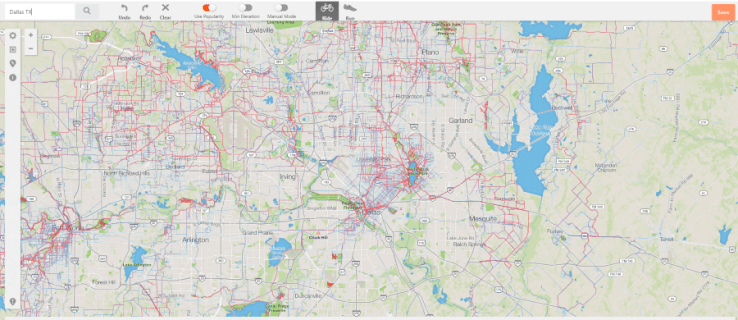
Το χαρακτηριστικό δημιουργίας διαδρομής δεν είναι μπροστά και στο κέντρο στη Στράβα. Στην πραγματικότητα, δύσκολα θα το δείτε να αναφέρεται καθόλου. Ωστόσο, είναι ένας πολύ βολικός τρόπος για να βρείτε διαδρομές για τρέξιμο ή οδήγηση χωρίς να χρειάζεται να διακινδυνεύσετε να πετύχετε μια ανάβαση 20% ή να οδηγήσετε κατά λάθος σε έναν αυτοκινητόδρομο χωρίς να το καταλάβετε.

Εύρεση διαδρομών σε Στράβα
Οι διαδρομές είναι ο όρος του Strava για διαδρομές που έχετε δημιουργήσει στην εφαρμογή ή στον ιστότοπο εκ των προτέρων. Μπορείτε επίσης να μοιραστείτε διαδρομές με φίλους. Ολόκληρη η πλοήγηση της διαδρομής είναι δύσκολο να βρεθεί και δεν εξηγείται πολύ καλά, αλλά θα προσπαθήσω να το κάνω πιο σαφές εδώ.
Εάν έχετε χρησιμοποιήσει την Garmin, πιθανότατα θα γνωρίζετε ότι μπορείτε να δημιουργήσετε διαδρομές και στη συνέχεια να τις μοιραστείτε δημόσια. Μπορείτε να συνδεθείτε στον ιστότοπο, να επιλέξετε μια περιοχή και να δείτε όλες τις διαδρομές που έχουν δημιουργήσει οι άνθρωποι, να φιλτράρετε κατά μήκος, χρόνο, αναρρίχηση ή κάτι άλλο, να αποθηκεύσετε ένα αντίγραφο και να το επεξεργαστείτε πριν το κατεβάσετε στην εφαρμογή για κινητά ή στον ποδηλατικό υπολογιστή Garmin. Ο Στράβα δεν έχει τίποτα από αυτά.
Μπορείτε να δημιουργήσετε τις δικές σας διαδρομές και να τις μοιραστείτε μεταξύ φίλων και μπορείτε να δημιουργήσετε τις δικές σας. Υπάρχει επίσης ένας παγκόσμιος χάρτης θερμότητας που μπορείτε να χρησιμοποιήσετε για να δημιουργήσετε διαδρομές, αλλά μέχρι εκεί.
Κοινή χρήση διαδρομών σε Strava
Εάν είστε φίλοι με άλλους στο Strava, μπορείτε να μοιραστείτε οποιεσδήποτε διαδρομές έχετε δημιουργήσει μεταξύ σας. Το άτομο με τη διαδρομή πρέπει να τη μοιραστεί με μη αυτόματο τρόπο από την ενότητα Οι διαδρομές μου του ιστότοπου ή από την ενότητα Διαδρομές της εφαρμογής. Υπάρχει η επιλογή κοινής χρήσης δίπλα στο όνομα της διαδρομής στη λίστα διαδρομών.
Αφού κοινοποιηθεί μια διαδρομή, όλοι οι παραλήπτες πρέπει να επιλέξουν το γκρι αστέρι δίπλα της για να την «αποδεχτούν». Η διαδρομή θα εμφανίζεται τώρα στην ενότητα Οι διαδρομές μου και μπορείτε να την επεξεργαστείτε, να την παρακολουθήσετε ή να την μετονομάσετε όπως σας ταιριάζει. Είναι ένας αδέξιος τρόπος να κάνεις πράγματα, αλλά λειτουργεί.

Δημιουργία διαδρομής στο Στράβα
Καταλαβαίνω ότι το Strava είναι μια εφαρμογή παρακολούθησης δεδομένων και όχι μια εφαρμογή πλοήγησης, αλλά ο χάρτης και τα εργαλεία είναι τόσο καλά που πραγματικά θα ήταν πιο εύκολο να βρεθούν. Χρησιμοποιώ και Garmin και Strava και ενώ ορισμένες πτυχές της Garmin είναι πολύ καλύτερες, ο χάρτης και η ταχύτητα δημιουργίας διαδρομής είναι ανώτερες στο Strava. Ωστόσο, η όλη διαδικασία δημιουργίας μιας διαδρομής είναι πολύ πιο δύσκολη.
Αν θέλετε να δημιουργήσετε μια νέα διαδρομή στο Στράβα, έτσι θα το κάνετε.
- Μεταβείτε στη σελίδα Νέες διαδρομές στο Strava.
- Απενεργοποιήστε τη χειροκίνητη λειτουργία στο επάνω μενού.
- Επιλέξτε το εικονίδιο με το γρανάζι στα αριστερά για να εμφανιστεί το μενού και ενεργοποιήστε το Global Heatmap.
- Μετακινήστε τον χάρτη στο επιθυμητό σημείο εκκίνησης.
- Κάντε κλικ σε ένα σημείο στον χάρτη για να δημιουργήσετε το πρώτο μέρος της διαδρομής σας.
- Συνεχίστε να προσθέτετε σημεία στα οποία θέλετε μέχρι να έχετε μια πλήρη διαδρομή.
- Επιλέξτε το πορτοκαλί κουμπί Αποθήκευση επάνω δεξιά.
- Κάντε λήψη ως αρχείο GPX ή χρησιμοποιήστε το στο τηλέφωνό σας.
Τα χιλιόμετρα, το υψόμετρο και ο εκτιμώμενος χρόνος θα εμφανίζονται στη γκρι γραμμή στο κάτω μέρος της σελίδας. Μπορείτε να προσαρμόσετε τη διαδρομή σας εν κινήσει για να πετύχετε έναν συγκεκριμένο στόχο ή να αποφύγετε λόφους.
Μπορείτε να δημιουργήσετε τη διαδρομή σας χρησιμοποιώντας τις πιο δημοφιλείς διαδρομές, σημεία ενδιαφέροντος ή τμήματα μέχρι να ετοιμάσετε μια διαδρομή. Επιλέγοντας Global Heatmap στο Βήμα 3, φορτώνετε τον χάρτη με δημοφιλή τμήματα που έχουν καταγραφεί από άλλους χρήστες. Θα δείτε κόκκινες γραμμές να εμφανίζονται στον χάρτη όταν το κάνετε αυτό, το κόκκινο σημαίνει δημοτικότητα. Όσο πιο σκούρα είναι η κόκκινη και πιο παχιά η γραμμή, τόσο περισσότεροι χρήστες του Strava χρησιμοποιούν αυτή τη διαδρομή.
Αν αναζητάτε μια καλή διαδρομή, η χρήση του χάρτη θερμότητας και η παρακολούθηση δημοφιλών τμημάτων σημαίνει ότι έχετε τις καλύτερες περιοχές για οδήγηση. Αντίθετα, εάν θέλετε να βγείτε από την πίστα και να εξερευνήσετε, η σκόπιμη αποφυγή αυτών των κόκκινων γραμμών σημαίνει ότι θα ακολουθήσετε τη διαδρομή που έχετε λιγότερο διανυθεί.
Μόλις αποθηκεύσετε μια διαδρομή, θα πρέπει να της δώσετε ένα όνομα και στη συνέχεια θα εμφανιστεί στην ενότητα Οι διαδρομές μου στον ιστότοπο ή την εφαρμογή. Μπορείτε να το κατεβάσετε από τον Ιστό ως αρχείο GPX για τον ποδηλατικό υπολογιστή σας ή να το χρησιμοποιήσετε απευθείας από το Strava.